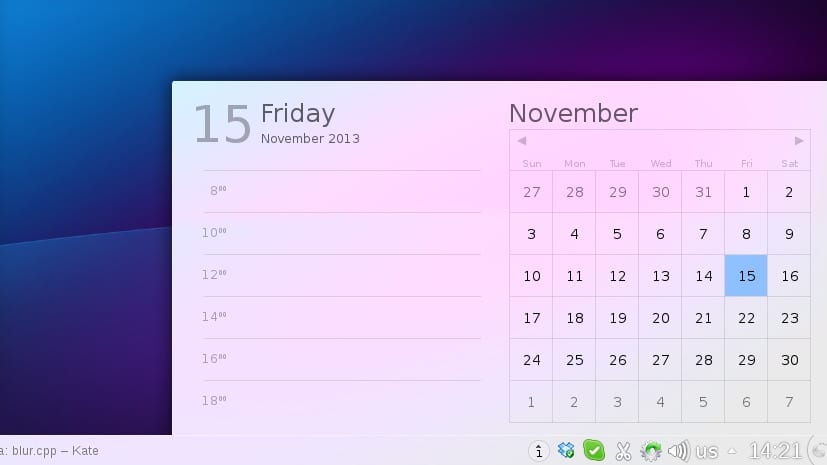Zelfs Microsoft heeft zich overgegeven aan het bewijs en heeft de Ubuntu Bash in Windows 10 opgenomen. En de Linux-terminal stelt ons in staat om alles te doen, zolang we er maar mee overweg kunnen en enkele commando's onthouden. De terminal stelt ons in staat om meer nuttige dingen te doen, zoals het maken van een opstartbare USB-stick in elke Linux-distributie, en andere minder nuttige dingen, zoals het tonen van de tijd. In dit artikel zullen we het hebben over drie commando's: cal, kalender en ncal.
De drie commando's laten het ons zien agenda-informatie Minstens twee ervan zijn niet de meest bruikbare commando's ter wereld, maar het kan altijd handig zijn om ze te kennen voor het geval we in de terminal werken en we het niet willen verlaten om de datum te zien waarop we ons bevinden. Bovendien zal een van de drie ons nuttige informatie laten zien, zo dacht ik toen ik me herinnerde dat mijn vader meestal altijd een app / web heeft om te zien wat het laat zien.
cal, een kalender in de terminal
El eerste van de drie commando's is "cal" (zonder de aanhalingstekens). We kunnen het op de volgende manieren gebruiken:
- Solo paard: het zal ons een kalender tonen van de maand waarin we ons bevinden met de dag waarop we gemarkeerd zijn.
- cal + maandnummer + jaarnummer: het toont ons de kalender van de maand en het jaar dat we aangeven.
- cal + jaar: het toont ons de twaalf maanden van het jaar die we aangeven, met de dag waarop we gemarkeerd zijn.
Het beste voorbeeld om het nut van deze opdracht te begrijpen, hebben we wanneer we willen weten op welke dag een bepaalde dag viel / zal vallenAls we bijvoorbeeld "cal 2020" plaatsen, zullen we zien dat 22 juli op woensdag valt.
ncal, overige informatie
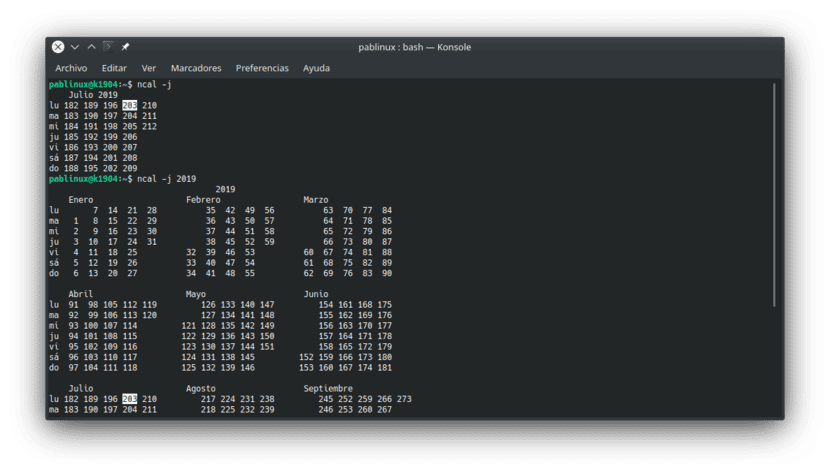
Het "ncal" -commando toont ons andere soorten informatie. Als we het commando zonder iets anders plaatsen, zal het ons de kalender in een ander formaat laten zien, waarbij de getallen verticaal vooruit gaan in plaats van horizontaal zoals in de meeste kalenders. We kunnen ook een jaarkalender van de dagen zien zonder terug te gaan naar 1 in elke nieuwe maand, dat wil zeggen, als we «ncal -j» invoeren, zullen we de maand zien waarin we ons bevinden, maar de dag zal niet van 1-31 zijn , maar hoeveel dagen van het jaar zijn er verstreken om bij de dag te komen dat we zijn Bijvoorbeeld, in plaats van 22 juli, zal het commando "cal of ncal -j" ons laten zien dat het vandaag de 203e dag van het jaar is. Zoals in «cal», kunnen we ook een maand en een jaar toevoegen, die voor juli 2019 zouden blijven als «ncal -j 7 2019».
kalender, kortstondige in de terminal
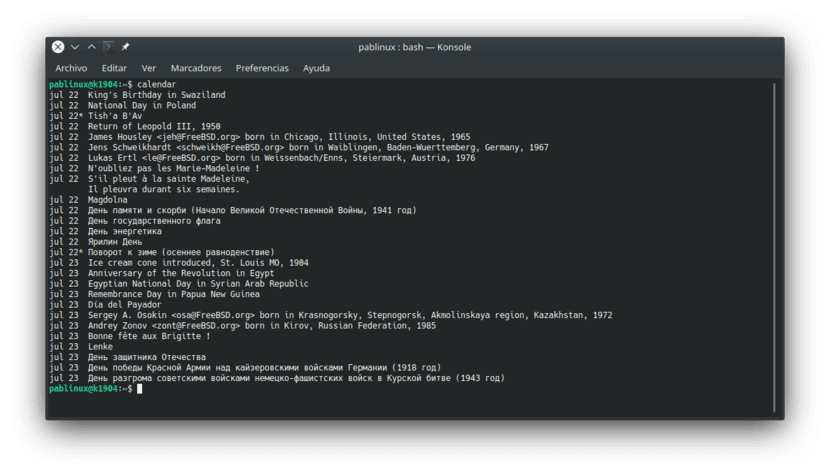
En dit is waar mijn vader graag naar kijkt, een man die al jaren is. Als we «kalender» plaatsen (zonder de aanhalingstekens), zal het ons een lijst met efemeriden van de dag en die van de volgende dag. De resultaten worden aangeboden in de taal waarin de dag belangrijk is, zoals "Payador's Day" of "Bonne fête aux Brigitte!"
Drie gemakkelijk te onthouden opdrachten die op elk moment van pas kunnen komen, of we kunnen ze gewoon gebruiken omdat we dat kunnen.